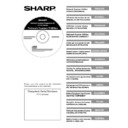Sharp AR-NS3 User Manual / Operation Manual ▷ View online
Network Scanner Utilities CD-ROM (til Windows)
3
DANSK
Brugervejledninger til Softwareprogrammer
Brugervejledningsmappen i CD-ROM'en indeholder brugervejledninger (i PDF-format) til hvert
enkelt softwareprogram.
enkelt softwareprogram.
●
Sharpdesk installationsvejledning (Sharpdesk Installation Guide)
●
Sharpdesk brugervejledning
●
Network Scanner Tool brugervejledning
●
SHARP TWAIN AR/DM brugervejledning
Udover at forklare hvordan programmerne bruges, giver brugervejledningerne også detaljerede
instruktioner om installering og opsætning af programmerne. Sørg for at læse
brugervejledningerne før installation af programmerne.
instruktioner om installering og opsætning af programmerne. Sørg for at læse
brugervejledningerne før installation af programmerne.
Acrobat Reader Version 4.0 eller nyere er nødvendig for at kunne se brugervejledningerne.
Såfremt den ikke allerede er installeret på din computer, kan du installere Acrobat Reader fra CD-
ROM'en.
Såfremt den ikke allerede er installeret på din computer, kan du installere Acrobat Reader fra CD-
ROM'en.
Installation af Acrobat Reader (Den engelske version bliver installeret)
1
Luk alle softwareprogrammer og/eller residente programmer, som
kører på din computer.
kører på din computer.
2
Sæt CD-ROM'en ind i CD-ROM-drevet.
●
Hvis installationsvinduet i Sharpdesk vises, skal du klikke på "Cancel" for at afslutte
installationen.
installationen.
3
Klik på knappen "start" og derefter på "Denne computer" (
).
●
I Windows 95/98/Me/NT 4.0/2000, dobbeltklikkes på "Denne computer".
4
Klik på CD-ROM-ikonet (
) og vælg "Åbn" fra menuen "Filer".
5
Dobbeltklik på mappen "Acrobat" og derefter på "ar405eng.exe"
( ).
( ).
6
Følg instruktionerne på skærmen.
4
Network Scanner Utilities CD-ROM (til Windows)
DANSK
Installation af Softwareprogram
Vær opmærksom på følgende ved installation af softwareprogrammet fra CD-ROM'en:
●
Programmerne er tilpasset engelsk, tysk, fransk, italiensk, spansk, hollandsk og svensk. Hvis dit
sprog ikke understøttes, anbefaler vi, at du installerer den engelske version af programmet.
sprog ikke understøttes, anbefaler vi, at du installerer den engelske version af programmet.
●
Sørg for at checke systemkravene for installation af hvert enkelt softwareprogram i
brugervejledningerne og på skærmoplysningerne under installation.
brugervejledningerne og på skærmoplysningerne under installation.
●
Brugervejledningerne giver udførlige instruktioner for installation og opsætning af programmerne.
Sørg for at læse brugervejledningerne før installation af programmerne. Sørg især for, hvis du
skal bruge Network Scanner Tool, at læse instruktionerne vedrørende netværksforberedelse og
konfigurationsprocedurer før installation af programmet. Netværksadministratoren bør
kontrollere, at netværksforberedelse er blevet udført korrekt.
Sørg for at læse brugervejledningerne før installation af programmerne. Sørg især for, hvis du
skal bruge Network Scanner Tool, at læse instruktionerne vedrørende netværksforberedelse og
konfigurationsprocedurer før installation af programmet. Netværksadministratoren bør
kontrollere, at netværksforberedelse er blevet udført korrekt.
●
Hvis du skal sende en original scannet med den Digital laserkopimaskine/printer til en computer
(Scanning til PC), skal Network Scanner Tool være installeret.
(Scanning til PC), skal Network Scanner Tool være installeret.
●
Hvis du udfører en standardinstallation af Sharpdesk (vælg "Typical" som opsætningstype på
valgskærmen), vil Netværk Scanner Tool blive installeret samtidigt. Du kan også vælge "Custom"
installation og kun installere Network Scanner Tool.
valgskærmen), vil Netværk Scanner Tool blive installeret samtidigt. Du kan også vælge "Custom"
installation og kun installere Network Scanner Tool.
●
Hvis din computer ikke på nuværende tidspunkt har installeret Internet Explorer version 5.5 eller
nyere, vil installeren installere en minimal version af Internet Explorer 5.5 på din computer.
nyere, vil installeren installere en minimal version af Internet Explorer 5.5 på din computer.
●
Hvis du vil installere SHARP TWAIN AR/DM, skal du installere Network Scanner Tool først.
SHARP TWAIN AR/DM kan ikke installeres alene.
SHARP TWAIN AR/DM kan ikke installeres alene.
●
Indholdet i skærmoplysningerne, som vises under installation, kan også findes i ReadME-filerne
på samme CD-ROM. ReadMe-filen for Sharpdesk er placeret på CD-ROM'ens hovedbibliotek og
ReadMe-filen for SHARP TWAIN AR/DM er placeret i Twain-mappen.
på samme CD-ROM. ReadMe-filen for Sharpdesk er placeret på CD-ROM'ens hovedbibliotek og
ReadMe-filen for SHARP TWAIN AR/DM er placeret i Twain-mappen.
Installation af Sharpdesk og Network Scanner Tool
(Vælg venligst den engelske version)
(Vælg venligst den engelske version)
1
Luk alle softwareprogrammer og/eller residente programmer, som
kører på din computer.
kører på din computer.
2
Sæt CD-ROM'en ind i CD-ROM-drevet.
●
Sharpdesk installationsskærmen vises. Gå til trin 5.
●
Hvis skærmen ikke vises, gå til trin 3.
3
Klik på knappen "start" og derefter på "Denne computer" (
).
●
I Windows 95/98/Me/NT 4.0/2000, dobbeltklikkes på "Denne computer".
4
Dobbeltklik på CD-ROM-ikonet (
). Sharpdesk installer starter.
Network Scanner Utilities CD-ROM (til Windows)
5
DANSK
5
Følg instruktionerne på skærmen.
6
Når vinduet "Customer Information" vises, indtastes
serienummeret, der står på omslaget af denne vejledning, og klik
derefter på knappen "Next".
serienummeret, der står på omslaget af denne vejledning, og klik
derefter på knappen "Next".
Følg instruktionerne på skærmen.
●
Hvis du vælger "Typical" på skærmen for installationstype, vil Network Scanner Tool
også blive installeret. Hvis du kun ønsker at installere Network Scanner Tool,
vælges "Custom" på skærmen for installationstype, og derefter afkrydses kun
Network Scanner Tool.
også blive installeret. Hvis du kun ønsker at installere Network Scanner Tool,
vælges "Custom" på skærmen for installationstype, og derefter afkrydses kun
Network Scanner Tool.
●
Sharpdesk Imaging* installeres sammen med Sharpdesk. Hvis Imaging for
Windows tidligere var installeret, vil Sharpdesk Imaging overskrive Imaging for
Windows.
Hvis Eastman Software's "Imaging for Windows Professional Edition" allerede er
installeret på din computer, bliver Sharpdesk Imaging ikke installeret.
Windows tidligere var installeret, vil Sharpdesk Imaging overskrive Imaging for
Windows.
Hvis Eastman Software's "Imaging for Windows Professional Edition" allerede er
installeret på din computer, bliver Sharpdesk Imaging ikke installeret.
●
Imaging for Windows Professional Edition og Sharpdesk Imaging bruger de samme
registreringsdata. Af denne grund kan der opstå fejl, hvis du installerer "Imaging for
Windows Professional Edition", når du allerede har installeret Sharpdesk lmaging. I
dette tilfælde skal du fjerne installationen af Sharpdesk og Sharpdesk Imaging og
derefter installere "Imaging for Windows Professional Edition". Derefter kan du
installere Sharpdesk igen.
registreringsdata. Af denne grund kan der opstå fejl, hvis du installerer "Imaging for
Windows Professional Edition", når du allerede har installeret Sharpdesk lmaging. I
dette tilfælde skal du fjerne installationen af Sharpdesk og Sharpdesk Imaging og
derefter installere "Imaging for Windows Professional Edition". Derefter kan du
installere Sharpdesk igen.
●
Når opsætning af Network Scanner Tool er afsluttet, vises "Search Setup Wizard".
Følg instruktionerne på skærmen for at oprette en indeksdatabase. For detaljeret
information, se Sharpdesk Installation Guide og Sharpdesk User's Guide.
Følg instruktionerne på skærmen for at oprette en indeksdatabase. For detaljeret
information, se Sharpdesk Installation Guide og Sharpdesk User's Guide.
* Sharpdesk Imaging er en version af Eastman Software's Imaging for Windows
Professional Edition, der er blevet tilpasset af Sharp Corporation.
Konfiguration af Network Scanner Tool
Når du har udført konfigurationen, registreres en række destinationsprofiler for "Scanning til PC" på
Digital laserkopimaskine/printer(e).
Digital laserkopimaskine/printer(e).
1
Når Sharp Network Scanner Tool Setup Wizard åbnes, skal du
klikke på "OK", når du har kontrolleret, at Digital
laserkopimaskine/printer er tilsluttet netværket. Konfigurer
Network Scanner Tool ifølge meddelelserne på displayet.
klikke på "OK", når du har kontrolleret, at Digital
laserkopimaskine/printer er tilsluttet netværket. Konfigurer
Network Scanner Tool ifølge meddelelserne på displayet.
6
Network Scanner Utilities CD-ROM (til Windows)
DANSK
2
Angiv Process Definition Prefix og Initial efter behov, og klik på
"Næste>". Klik på "Hjælp", hvis du ønsker yderligere oplysninger.
"Næste>". Klik på "Hjælp", hvis du ønsker yderligere oplysninger.
●
Process Definition definerer den metode, der bruges til at behandle billedet, når det
er indlæst i computeren. Heri indgår en definition af Destination Profile, som Digital
laserkopimaskine/printer(e) bruger til at sende billeddata til behandling.
er indlæst i computeren. Heri indgår en definition af Destination Profile, som Digital
laserkopimaskine/printer(e) bruger til at sende billeddata til behandling.
●
"Process Definition Prefix" og andre egenskaber opretter et navn til Destination
Profile, som vises i betjeningspanelet på Digital laserkopimaskine/printer(e). Angiv
et entydigt navn på 6 tegn.
Profile, som vises i betjeningspanelet på Digital laserkopimaskine/printer(e). Angiv
et entydigt navn på 6 tegn.
●
"Initial" er et enkelt bogstav, som Digital laserkopimaskine/printer(e) bruger til at
klassificere Destination Profiles inden for fanegruppen (ABC-indeks).
klassificere Destination Profiles inden for fanegruppen (ABC-indeks).
3
Kontroller den anvendte Process Definition, og klik på "Næste>".
●
Network Scanner Tool leveres sammen med tre foruddefinerede sæt instruktioner
ved navn Process Definitions, når du installerer Sharpdesk og Network Scanner
Tool. Når "Process Definition Prefix" er angivet til "Sharp", er de foruddefinerede
processer på betjeningspanelet navngivet på følgende måde:
- Convert By OCR (Navnet på betjeningspanelet: Sharp-OCR),
ved navn Process Definitions, når du installerer Sharpdesk og Network Scanner
Tool. Når "Process Definition Prefix" er angivet til "Sharp", er de foruddefinerede
processer på betjeningspanelet navngivet på følgende måde:
- Convert By OCR (Navnet på betjeningspanelet: Sharp-OCR),
der konverterer en scannet fil til et dokument, som kan redigeres.
- Send Email (Navnet på betjeningspanelet: Sharp-Email),
der åbner standardprogrammet til e-mail for at kunne sende filen med e-mail.
- Shardesk Desktop (Navnet på betjeningspanelet: Sharp-Desk),
der åbner Sharpdesk-programmet. Dette er standard.
●
Network Scanner Tool leveres sammen med to foruddefinerede Process
Definitions, når du kun installerer Network Scanner Tool.
- Send Email (Navnet på betjeningspanelet: Sharp-Email),
- My Documents (Navnet på betjeningspanelet: Sharp-MyDocs),
Definitions, når du kun installerer Network Scanner Tool.
- Send Email (Navnet på betjeningspanelet: Sharp-Email),
- My Documents (Navnet på betjeningspanelet: Sharp-MyDocs),
der gemmer filen i mappen "Dokumenter" på PC'en. Dette er standard.
Click on the first or last page to see other AR-NS3 service manuals if exist.